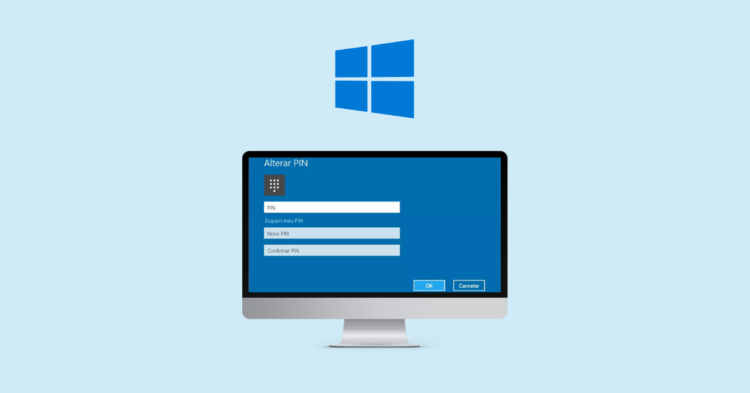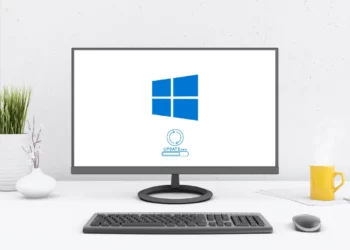Semelhante a uma senha, o uso de um PIN fornece um login mais rápido no Windows. Mas muita gente precisa alterar o PIN da conta Windows e não sabe como fazer isso.
Tanto o Windows 10 quanto o 11 fornecem algumas opções para alterar o PIN da conta.
Neste artigo, vamos analisar os dois métodos de como alterar o PIN da conta no Windows.
Como alterar o PIN da conta usando o aplicativo Configurações
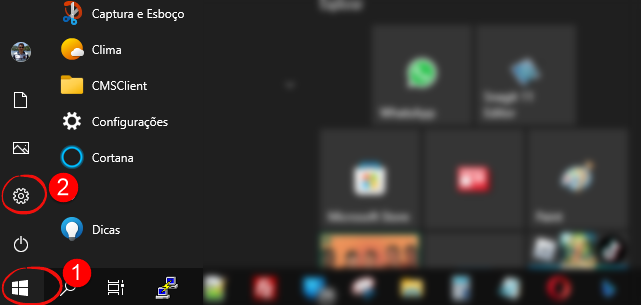
O aplicativo Configurações do Windows simplifica o gerenciamento de opções de entrada em seu computador.
Veja como você pode usá-lo para alterar o PIN da sua conta no Windows.
Observe que esse método só funcionará se você souber seu PIN atual.
- Abra o menu Iniciar e clique no ícone em forma de engrenagem para iniciar o aplicativo Configurações.
- Use a barra lateral esquerda para navegar até a guia Contas.
- Clique em Opções de login no painel direito.
- Clique em PIN (Windows Hello) para expandi-lo.
- Clique no botão Alterar PIN.
- Na janela Segurança do Windows exibida, insira o PIN atual seguido do novo PIN.
- Clique em OK para salvar as alterações.
Da mesma forma, o aplicativo Configurações também oferece a opção de alterar a senha da sua conta no Windows.
Como alterar o PIN da conta a partir do ecrã de início de sessão
Embora o método acima permita alterar o PIN da conta em algumas etapas fáceis, talvez você não consiga usá-lo se não se lembrar do PIN atual.
Felizmente, o Windows oferece a opção de alterar o PIN do seu computador a partir da tela de entrada também.
As etapas para alterar o PIN da conta na tela de entrada variam dependendo se você estiver usando uma conta da Microsoft ou uma conta Local. Aqui estão os passos para ambos.
Se estiver a utilizar uma conta Microsoft
- Na tela de entrada do Windows, clique na opção Esqueci meu PIN.
- Na janela da conta Microsoft, introduza a palavra-passe e, em seguida, clique no botão Iniciar sessão.
- Na tela a seguir, especifique se deseja receber o código de verificação por e-mail ou número de telefone.
- Digite seu endereço de e-mail ou número de telefone e clique no botão Enviar código.
- Digite o código de segurança recebido e clique em Verificar.
- Uma vez verificado, o Windows solicitará que você confirme a ação. Clique em Continuar.
- Introduza o seu novo PIN duas vezes e clique em OK.
Se estiver a utilizar uma conta local
Se, em vez disso, você estiver usando uma conta local:
- No ecrã de início de sessão do Windows, clique em Opções de início de sessão.
- Selecione a opção Senha (ícone de chave) e insira a senha associada à sua conta local.
- Depois de iniciar sessão, prima Ganhar + I ou utilize uma das várias formas de abrir a aplicação Definições.
- Navegue até Contas > Opções de login.
- Clique em PIN (Windows Hello) para expandi-lo.
- Clique em Esqueci meu PIN.
- Na janela Segurança do Windows, digite a senha da sua conta e clique em OK.
- Configure o novo PIN inserindo-o duas vezes. Em seguida, clique em OK.
Depois de concluir as etapas acima, o PIN da sua conta no Windows será alterado.
Observe que alguns de seus aplicativos podem exigir que você entre depois de redefinir o PIN da conta.
Conclusão
Como acabamos de ver, alterar o PIN da conta no Windows não é muito difícil, mesmo que você o esqueça.
Como alternativa, se o computador tiver um scanner de impressão digital, você também poderá usar o reconhecimento de impressão digital do Windows Hello para fazer login no computador simplesmente digitalizando o dedo no leitor.
Espero ter ajudado! Deixe um comentário e compartilhe.